Ada banyak disk penyelamat dan perbaikan selama bertahun-tahun dan beberapa berbasis Linux sementara disk penyelamat lainnya berbasis pada Windows. Favorit kami telah lama menjadi Hiren's BootCD yang dulu dan masih merupakan toolkit perbaikan lengkap pada disk, meskipun sekarang sudah agak lama. Tetapi ada banyak alternatif di sekitar, bahkan disk penyelamat berbayar. Wondershare, yang biasanya terkait dengan perangkat lunak konversi video, menghasilkan disk penyelamatan berbasis Windows yang disebut LiveBoot 2012.
Wondershare LiveBoot 2012 adalah disk perbaikan dan penyelamatan yang dapat di-boot yang memiliki lebih dari 40 alat yang disertakan untuk memperbaiki masalah boot komputer, memulihkan data yang dihapus, mengkloning hard drive, memulihkan kunci produk Windows dan Office dan bahkan mengatur ulang kata sandi Windows. Kelemahannya adalah LiveBoot 2012 adalah shareware dan biaya $ 59, 95. Pada harga itu, kebanyakan orang biasanya mengabaikannya dan memilih salah satu dari banyak alternatif gratis.
LiveBoot telah ditawarkan sebagai hadiah beberapa kali selama bertahun-tahun tetapi sayangnya tidak baru-baru ini. Namun, ada beberapa hal menarik untuk diketahui tentang LiveBoot. Pertama, Anda tidak perlu kunci lisensi sama sekali untuk mengunduh ISO versi lengkap yang dapat dibakar ke CD atau USB. Dan kedua, versi penginstal setup adalah yang memerlukan registrasi tetapi yang dilakukannya hanyalah menawarkan alat untuk menulis ISO ke media dan beberapa panduan bantuan, jadi itu sebenarnya tidak penting juga. Di sini kami akan menunjukkan kepada Anda cara mengunduh dan menggunakan Wondershare LiveBoot 2012 secara legal dan bebas, dan juga melihat apa yang termasuk dalam sistem operasi LiveBoot.
Unduh dan Instal Perangkat Lunak Wondershare LiveBoot 2012
Jika Anda ingin menginstal perangkat lunak LiveBoot, kabar baiknya adalah rincian lisensi dari hadiah sebelumnya adalah sama untuk semua orang dan tidak unik untuk setiap pengguna. Meskipun semua hadiah telah lama berakhir, kode lisensi generik masih berfungsi.
1. Unduh penginstal pengaturan LiveBoot 2012 . Ini adalah tautan langsung ke file setup karena Anda biasanya perlu menggunakan alat pengunduh terpisah untuk mendapatkannya.
2. Jalankan liveboot_full823.exe untuk menginstal Wondershare LiveBoot. Selama instalasi, daftarkan perangkat lunak dengan memasukkan email berikut dan kode lisensi. Kemudian selesaikan instalasi.
Email lisensi:
Kode lisensi: BB7E388D91A8C465FCB05B5D104E2833
3. Menggunakan Wondershare LiveBoot 2012 Wizard Anda dapat membuat CD atau USB flash drive yang dapat di-boot dari image ISO yang disertakan. Alat pembakaran CD ini sebenarnya ImgBurn yang mungkin sudah Anda miliki di sistem Anda.

Wisaya memiliki beberapa layar petunjuk cara untuk membantu Anda membuat media dan mem-boot sistem dengan media yang dibuat jika Anda tidak yakin atau mengalami masalah saat mem-boot sistem Anda ke CD / USB.
Unduh Wondershare LiveBoot 2012 ISO
LiveBoot ISO biasanya diunduh secara terpisah melalui alat yang digawangi atau ditemukan di dalam file pengaturan. Namun, tidak diperlukan untuk mendapatkan gambar ISO penuh.
1. Unduh gambar ISO Wondershare LiveBoot 2012 dari tautan langsung resmi. Ini adalah ISO yang sama dengan yang ada di installer setup terdaftar dan keduanya memiliki checksum SHA-1 yang sama.
2. Gunakan alat bawaan Windows atau alat pembakaran ISO pihak ketiga untuk menulis liveboot_full823.iso ke CD. Atau gunakan alat seperti Rufus untuk menulis gambar ke USB flash drive.
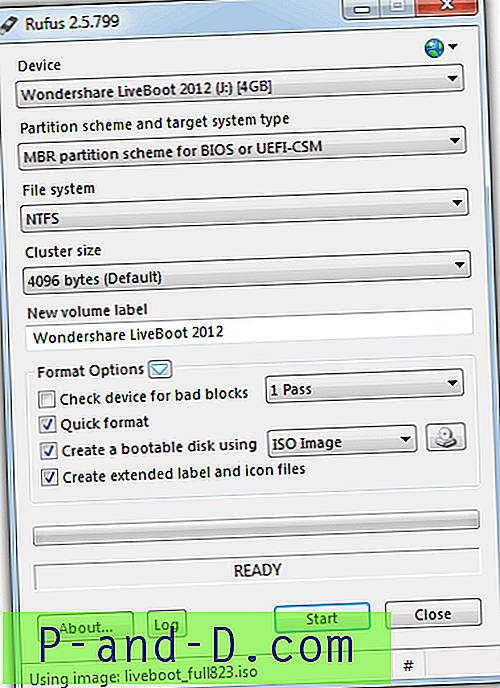
Setelah Anda membuat CD atau USB yang dapat di-boot, boot komputer Anda dengannya. "Boot from LiveBoot" pada Menu Boot seharusnya sudah dipilih sebelumnya dan akan secara otomatis diluncurkan dalam beberapa detik.
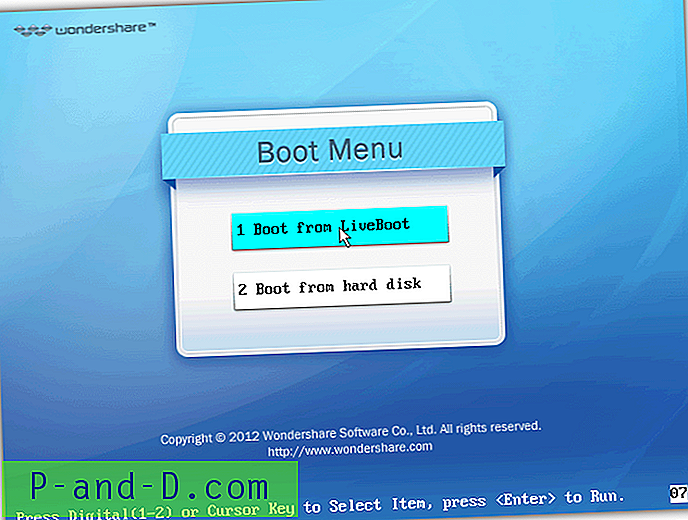
Wondershare LiveBoot 2012
Wondershare LiveBoot 2012 adalah versi WinPE dari Windows 7 Ultimate 32-bit dengan konektivitas jaringan / internet dan Internet Explorer 8. Ini juga mencakup sejumlah alat Windows yang biasanya Anda temukan di Aksesoris di Start Menu; Kalkulator, Prompt Perintah, Manajemen Komputer, Pembersihan Disk, Regedit, Remote Desktop, Pemulihan Sistem dan beberapa lainnya.
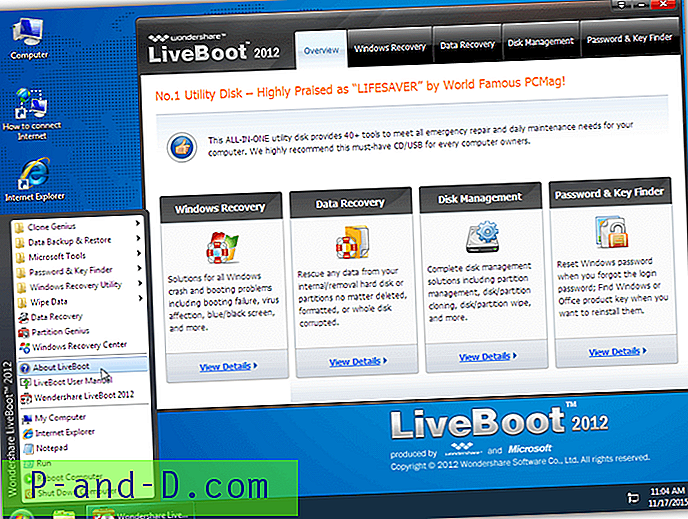
Inti sesungguhnya dari sistem ini adalah aplikasi frontBoot 2012 yang memberikan akses ke sejumlah alat, panduan, perbaikan, pengelolaan dan pemeliharaan yang dapat membantu dengan berbagai masalah yang mungkin Anda miliki. Cara alternatif untuk meluncurkan alat LiveBoot yang terpisah adalah melalui Start Menu. Berikut ini ikhtisar tentang apa yang tersedia.
Pemulihan Windows
Banyak dari alat ini untuk membantu masalah pemuatan Windows atau tidak dapat melakukan booting sama sekali dan untuk pengguna yang lebih mahir, penggunaan yang salah dapat memperburuk keadaan.
Boot File Recovery - Perbaiki layar hitam komputer saat boot dengan mengganti file boot sistem yang hilang seperti NTLDR, NTDetect.com, BOOTMGR dan NTFS.Sys.
Boot Sector Recovery - Memulihkan sektor boot yang korup atau hilang.
Pemulihan MBR - Ganti Master Boot Record yang hilang atau rusak.
Registry Editor - Langsung mengedit registri sistem Anda dari LiveBoot.
Pemulihan Registri - Memulihkan sistem yang didukung file registri (tampaknya hanya untuk Windows XP).
Windows Backup - Buat cadangan sistem Windows Anda, MBR, tabel Partition, Registry atau kombinasi dari keempat opsi tersebut.
Pemulihan Windows - Kembalikan semua cadangan yang dibuat dari opsi cadangan di atas.
Ada juga sejumlah panduan di bagian Pusat Pemulihan yang dapat membantu Anda menemukan penyebab dan solusi yang mungkin untuk setiap masalah yang Anda miliki, yang mungkin diperbaiki dengan yang di atas atau beberapa alat perbaikan lain yang disertakan.

Pemulihan data
Menggunakan disk penyelamatan yang dapat di-boot seperti Wondershare Data Recovery dari LiveBoot untuk mencoba dan memulihkan file atau partisi yang hilang atau dihapus adalah langkah yang baik karena jika Anda mencoba untuk memulihkan file dari dalam Windows ada kemungkinan lebih besar data mungkin akan ditimpa secara tidak sengaja.
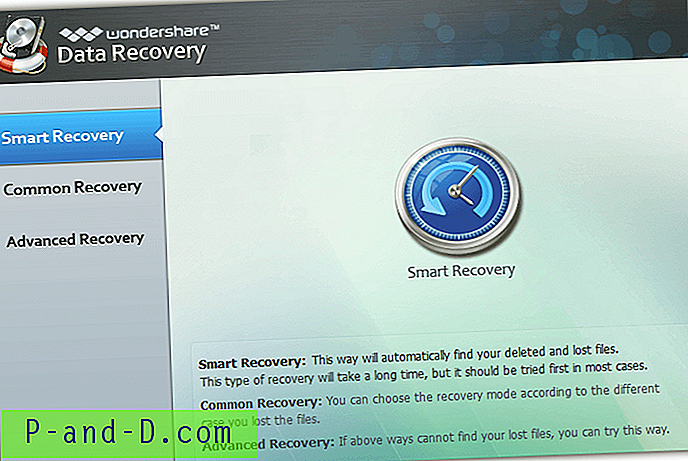
Ada beberapa opsi untuk dipilih di Wondershare Data Recovery:
Pemulihan Cerdas - Default dan akan mencoba untuk secara otomatis menemukan semua yang dia bisa.
Recovery File Terhapus - Memulihkan file yang terhapus secara tidak sengaja.
Lost File Recovery - Memulihkan file dari partisi yang rusak atau diformat.
Lost Partition Recovery - Cobalah untuk memulihkan partisi terlebih dahulu jika tidak dapat diidentifikasi.
Pemulihan RAW - Pemindaian terdalam yang tersedia dan pilihan terakhir karena nama file tidak disimpan.
Resume Recovery - Pemindaian yang membutuhkan waktu lama dapat dihentikan dan dilanjutkan lagi nanti.
Manajemen Disk
Bagian Manajemen Disk tidak akan memperbaiki atau memperbaiki masalah Windows tertentu dan terutama untuk membuat cadangan, memulihkan, mengkloning, menghapus atau mempartisi drive. Membuat cadangan sistem Anda terlebih dahulu selalu disarankan jika perbaikan yang dilakukan menyebabkan masalah tambahan yang tidak terduga.
Clone Genius - Akan menyalin partisi atau seluruh drive ke partisi atau drive lain, berguna untuk bermigrasi dari drive lama ke drive yang lebih baru atau lebih besar.
Partition Genius - Mirip dengan manajer partisi lain seperti Minitool Partition Wizard atau EaseUs Partition Master, Partition Genius memungkinkan Anda untuk membuat, menghapus, mengubah ukuran, dan memformat partisi pada drive Anda.
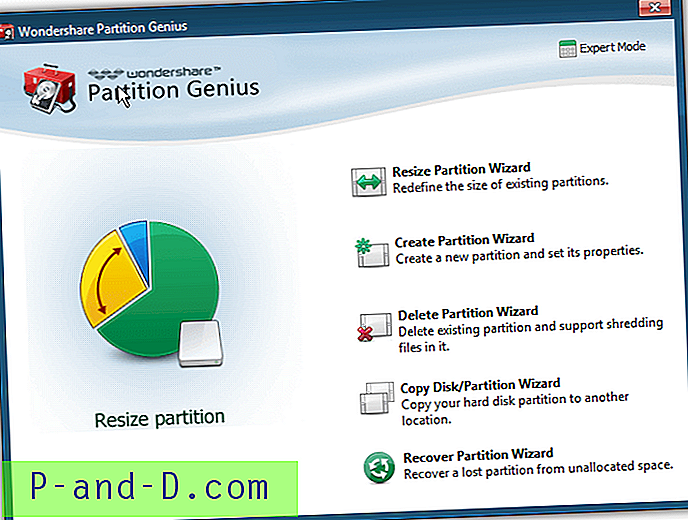
Wipe Data - Dua alat untuk menghapus isi partisi atau hard drive, penting jika Anda menjual drive atau memberikannya kepada orang lain.
Pencadangan dan Pemulihan Data - Memungkinkan pembuatan cadangan gambar atau pemulihan drive atau partisi yang dipilih.
Kata Sandi dan Pencari Kunci
Tab Kata Sandi dan Pencari Kunci memungkinkan Anda mengatur ulang kata sandi untuk akun pengguna di Windows, yang sangat membantu jika seseorang lupa kata sandi akun untuk masuk. Cukup pilih target yang menginstal Windows dan pengguna, lalu klik Reset. Pada reboot berikutnya, kata sandi akan hilang.
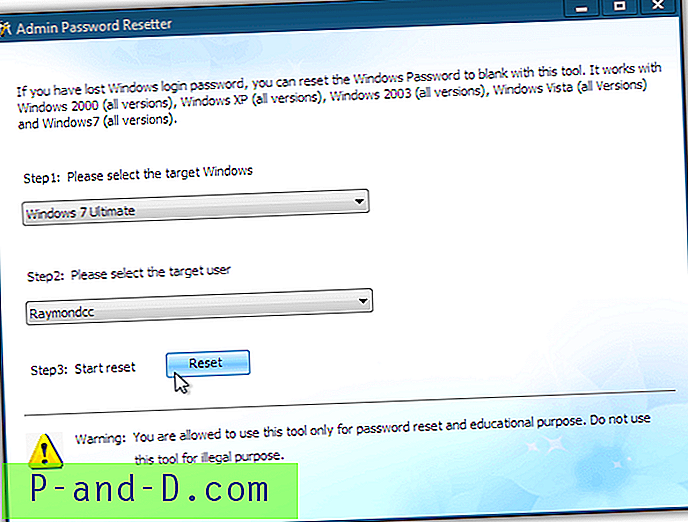
Windows Key Finder berguna jika Anda ingin mengetahui Windows 7 Anda dan di bawah kunci produk, sedangkan Office Key Finder akan menunjukkan kunci produk Office 2000-2010 yang diinstal. Ini bisa berguna jika Windows tidak dapat diperbaiki dan Anda ingin memulihkan kunci sebelum menginstal ulang.
Kompatibilitas LiveBoot 2012 dengan Windows 8 / 8.1 dan 10
Gambar LiveBoot ISO dibuat pada 2011 dan sebelum versi Windows seperti 8, 8.1 dan 10 dirilis. Situs web tersebut menyatakan LiveBoot tidak 100% kompatibel dengan sistem operasi tersebut, dan mengatakan "Ini hanya dapat mem-boot komputer Anda, Clone Hard Drive, Backup & Restore File dan Sistem, Partisi, Format Hard Drive pada mode bootable".
Sejauh yang kami tahu sebagian besar fungsi benar-benar berfungsi untuk Windows 8 / 8.1 dan 10 tanpa banyak masalah walaupun opsi tampilan kunci produk Windows tidak akan menampilkan kunci penuh dan menunjukkan BBBBB untuk lima karakter pertama.
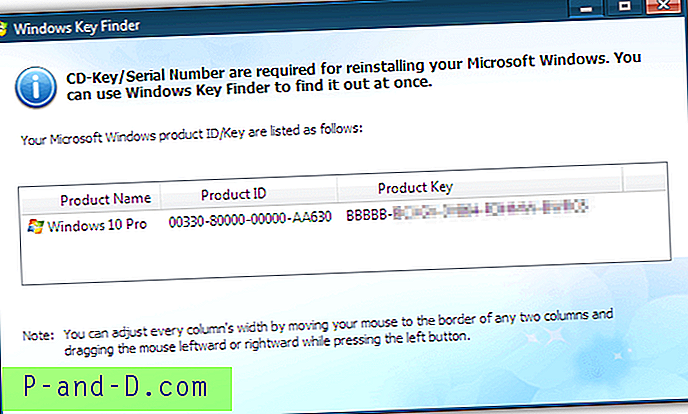
Area yang paling mungkin menyebabkan masalah, jika ada, adalah alat di bagian Pemulihan Windows yang menggantikan file boot Windows. Agar aman, pastikan Anda memiliki cadangan yang memadai sebelum mencoba perbaikan apa pun jika Anda menjalankan Windows 8, 8.1 atau 10.
Menyetel Ulang Kata Sandi Akun di Windows 10
Jika Anda menggunakan akun pengguna lokal di Windows 10 atau Windows 8 / 8.1, LiveBoot masih dapat mengatur ulang kata sandi sehingga Anda dapat kembali ke Windows. Ini juga akan berfungsi jika akun diatur dengan nomor PIN atau gambar selain kata sandi lokal. Namun, itu TIDAK akan berfungsi dengan akun Microsoft karena kata sandi itu disimpan di server Microsoft dan tidak dapat diatur ulang secara lokal.
Reset Kata Sandi Akun Pengguna Lokal Windows 10
Mengatur ulang kata sandi akun pengguna lokal mudah, pilih opsi setel ulang kata sandi di LiveBoot, pilih Windows 10 dan akun, lalu tekan Reset .
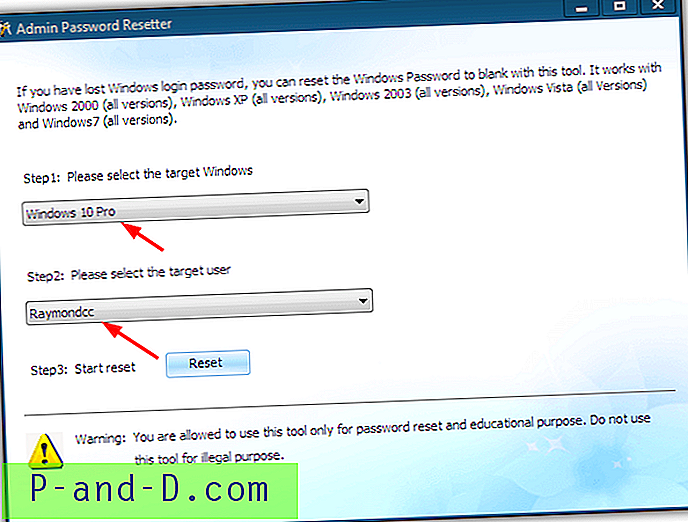
Pada reboot berikutnya, Windows tidak akan meminta kata sandi dan langsung login.
Setel ulang Akun Pengguna Lokal Windows 10 dengan PIN
Prosedur untuk menghapus kata sandi akun pengguna dan PIN adalah beberapa langkah lagi.
1. Setel ulang kata sandi menggunakan LiveBoot 2012 dan kemudian boot ke Windows 10. Jika Anda ditanya PIN, klik Opsi masuk dan pilih untuk memasukkan kata sandi.
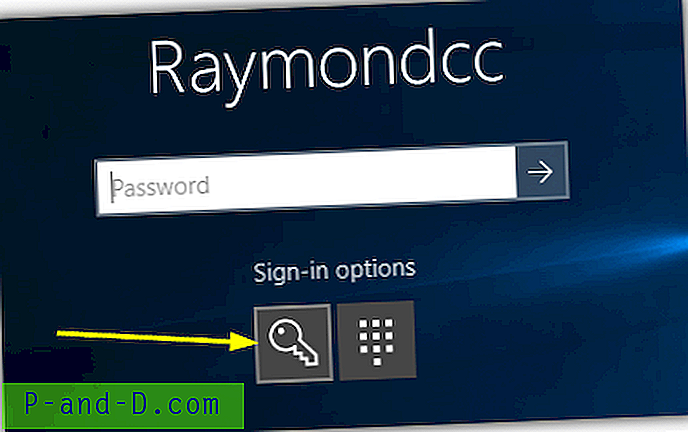
2. Buka Pengaturan> Akun> Opsi masuk, klik Tambah di bawah Kata Sandi dan buat kata sandi akun baru.
3. Di bagian PIN klik tombol Hapus yang baru dalam pembaruan Windows 10 November. Klik tombol Hapus lagi dan kemudian berikan kata sandi yang dibuat pada langkah 2. PIN sekarang akan dihapus.
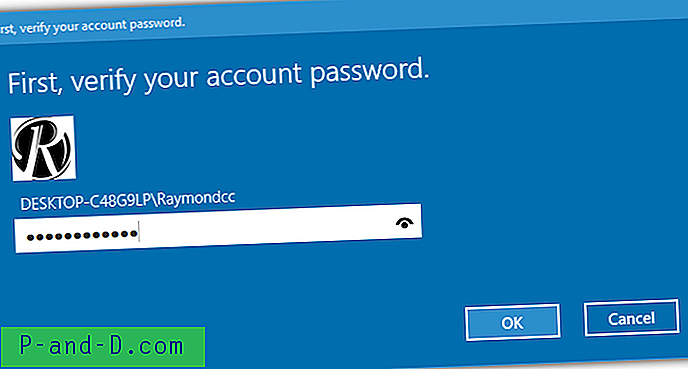
4. Sebagai langkah opsional hapus lagi kata sandi akun, klik Ubah, masukkan kata sandi saat ini dan tekan Berikutnya. Di jendela kata sandi baru tekan Berikutnya dan Selesai untuk tidak menggunakan kata sandi.
Kata sandi dan PIN sekarang akan dihapus, ingat itu hanya akan berfungsi pada akun lokal. Metode ini juga berfungsi di windows 8.1 dan satu-satunya perbedaan nyata adalah opsi hapus PIN tidak mengharuskan Anda memasukkan kata sandi akun.
Tip: Anda juga dapat mem-bypass kata sandi gambar dengan cara yang sama meskipun lebih mudah untuk dihapus. Setelah mengatur ulang kata sandi dan masuk, cukup klik tombol Hapus kata sandi gambar, membuat kata sandi baru terlebih dahulu tidak perlu.
Walaupun sekarang sudah agak tua, secara keseluruhan Wondershare LiveBoot 2012 adalah disk perbaikan dan penyelamatan yang sangat baik dan pujian yang bagus untuk disk penyelamat lainnya seperti Hiren's BootCD. Mengingat fakta bahwa perangkat lunak ini masih dijual di situs web Wondershare dengan harga $ 59, 95, sama sekali tidak perlu untuk mengunduhnya secara gratis selagi bisa. Bahkan jika Anda tidak perlu menggunakan LiveBoot 2012 sekarang, mungkin ada saatnya Anda akan senang memilikinya.





